怎么设置bios将联想电脑硬盘模式更改为ahci
发布时间:2017-02-20 09:26
相关话题
有时在安装XP过程中出现蓝屏,那么很可能就是BIOS中开启了AHCI硬盘模式,而旧式的XP系统本身不集成AHCI驱动,那么怎么设置bios将联想电脑硬盘模式更改为ahci呢?这里小编就教给大家设置bios将联想电脑硬盘模式更改为ahci的方法。
设置bios将联想电脑硬盘模式更改为ahci方法
1、首先开启联想ThinkPad E540笔记本,待出现开机画面后根据下方操作提示,按快捷键F1进入到bios设置界面,如下图所示:
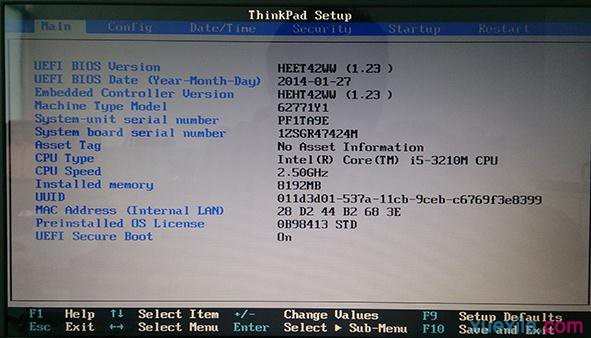
2、接着我们通过键盘上的左右方向键切换到“config”菜单,再通过上下方向键将光标移动到“serial ATA (SATA)”,并按回车键确认进入设置界面,如下图所示:

3、进入serial ATA (SATA)界面后,在sata controller mode option后面有个“compatibility”,我们只需按回车键即可,如下图所示:

4、随后会弹出硬盘模式更改的选项,在这里我们移动光标选择“AHCI”,并按回车键确认,如下图所示:

到此为止,硬盘模式已经更改为ahci,我们只需按F10键保存,并在弹出的提示窗中按Y键确认更改,重启电脑即可。

怎么设置bios将联想电脑硬盘模式更改为ahci的评论条评论